Master der Mischerbürste in Photoshop

Die digitalen Malereiwerkzeuge sind in den letzten Jahren ernsthaft fortgeschritten. Künstler können Tabletten verwenden, um Kunstwerke zu Hause oder weg zu produzieren, mit all den Komfort, die das bringt. Und es ist auch einfacher als je zuvor, traditionelle Maltetechniken einzunehmen und sie auf die digitale Leinwand anzuwenden.
Als junger Künstler möchte ich die Idee von ausdrucksstarken Elementen von den alten Meistern annehmen und in meiner Arbeit darstellen, weil es wichtig ist, diese Ideen für eine neue Generation von Kunstfans weiterzugeben.
Ich habe die Mehrheit meiner gelernt Maltetechniken Indem Sie sowohl die alten Meister als auch den digitalen Künstlern studieren, deren Kunst von der Masse abfällt. Meine Favoriten sind John Singer Sargent und Craig Mullins; Sie können viel davon lernen, ihre Arbeit zu studieren.
Vor kurzem erhielt ich ein paar Fragen, wie man das Aussehen eines Ölgemäldes wieder erstellt hat Photoshop CC. . Obwohl viele Leute die Einstellungen auf Ihrem denken Photoshop-Pinsel Sein nicht wichtig, ich glaube immer noch, dass das Konfigurieren eines geeigneten Werkzeugs dem Künstler in vielerlei Hinsicht helfen kann.
Mein Geheimnis ist es, das Mixer Pinsel Tool zu verwenden. Künstler können sich schnell Pinselstriche im Stil eines traditionellen Künstlers herstellen. Ich werde die Mischerbürste viel dabei verwenden Photoshop-Tutorial. .
Klicken Sie oben rechts neben dem Bild auf das Symbol, um es zu vergrößern.
01. Linienzeichnungen erzeugen

Ich fange an, indem ich mehrere Skizzen zeichne. Diese Figur posiert, hilft mir, das Beste zu wählen, basierend auf der visuellen Sprache wie Zusammensetzung, Form und Anteil. In diesem Fall wähle ich die Figur, die den Betrachter betrachtet, in einer unkomplizierteren Pose.
02. Bauen Sie die Form des Schattens auf
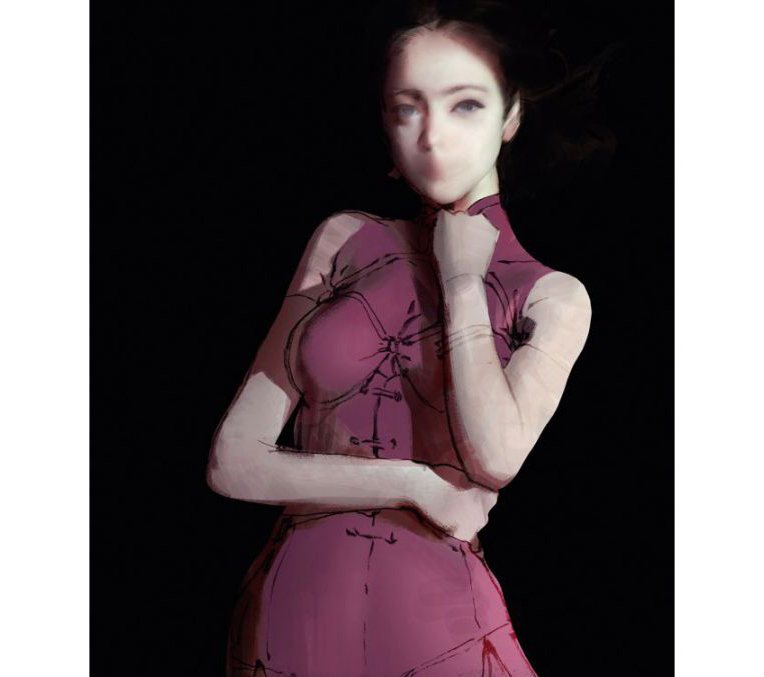
Als nächstes erstelle ich zwei separate Schichten für den Charakter und den Hintergrund. Dann male ich die Form des Schattens des Charakters. Zu diesem Zeitpunkt ignoriere ich die lokale Farbe und fängt nur die Form der Schatten auf. Es ist die Vorbereitung auf die Verwendung der Mixer-Pinsel, später dabei.
03. Fügen Sie die lokale Farbe hinzu
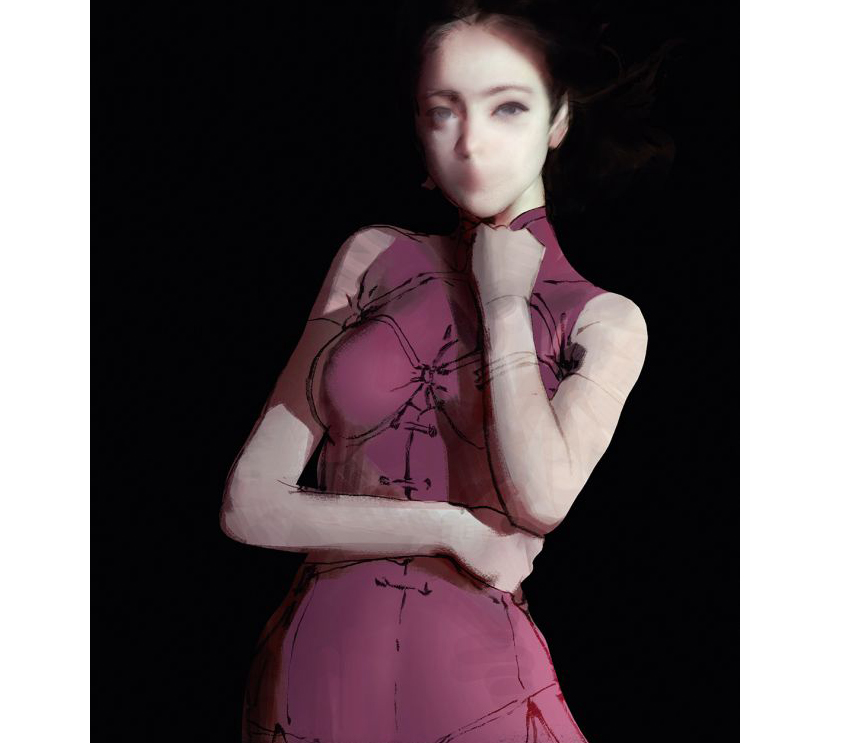
Ich fülle die Farben ihrer Haut und Kleidung aus. Aufgrund des Kantenlichts verwende ich einen Bürste mit niedriger Opazität, um ein wenig grün in den leichtesten Bereich und ein wenig rot in den dunklen Bereich hinzuzufügen, um sie auf beiden Seiten subtil anders zu sehen.
04. Passen Sie die Geste an

Wenn es um Porträtbilder geht, ist die Hand gleichermaßen wichtig wie das Gesicht. Wenn das Gesicht eine Blume ist, dann ist die Hand das Blatt. Das Malen eines Porträts ohne die Hand im Bild wäre wie eine Blume ohne das Blatt - es ist ein unvollständiges Objekt. Also male ich zuerst die Hand.
05. Verwenden Sie die Mixer-Pinsel
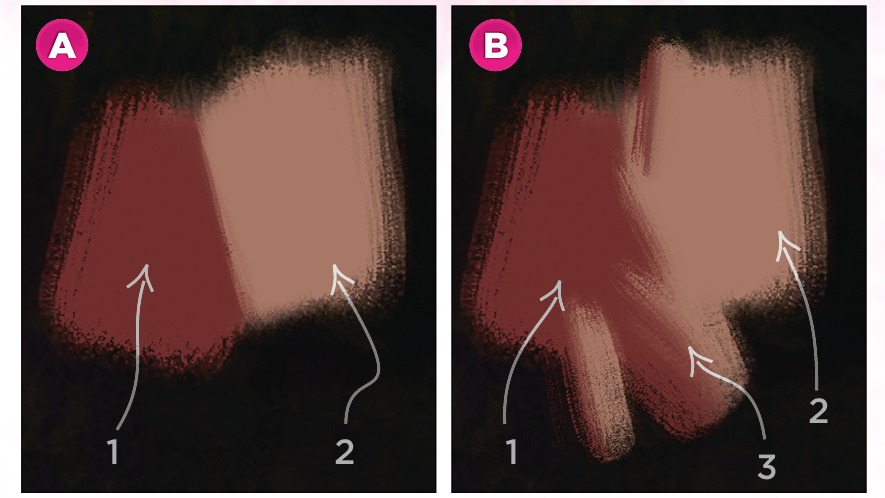
Klicken Sie auf und halten Sie das Pinselsymbol in der Werkzeugpalette gedrückt, und wählen Sie dann die Mixer-Pinsel aus und stellen Sie sie ein, um alle Ebenen zu probieren. Dadurch können Sie die Canvas-Farbe von allen sichtbaren Schichten abholen.
Abbildung A (oben) zeigt zwei verschiedene Farben (1 und 2). Mit der Mischerbürste auf den Farben - Abbildung B - Sie können einen ähnlichen Effekt erstellen, der dem Malerei auf einer traditionellen Leinwand ähnlich ist (3). Mit verschiedenen Kombinationen von Farben und Bürsten können Sie eine Reihe von Real-World-Malerei-Effekten erreichen.
06. Füllen Sie den Hintergrund aus
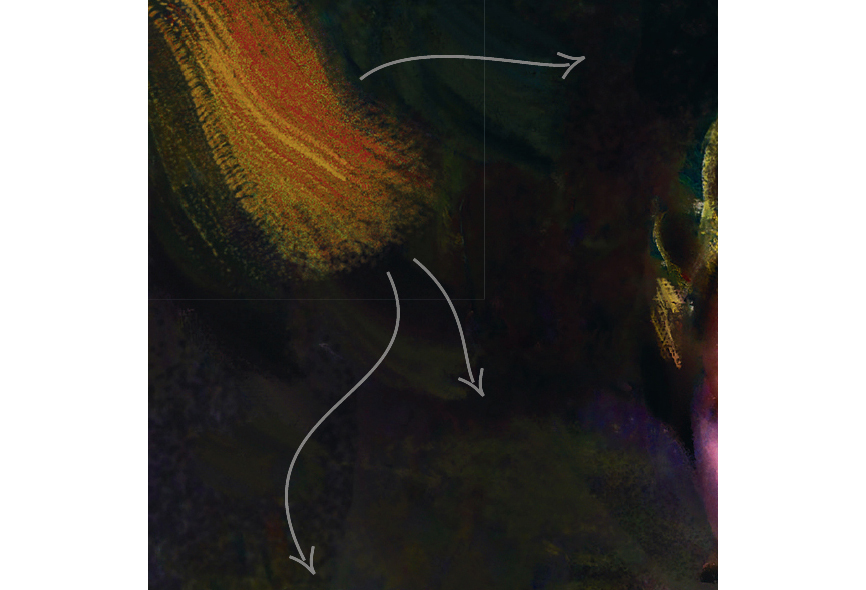
Normalerweise probiere ich Pinsel auf dem Hintergrundbereich, bevor ich Zeichen zeichnete. In diesem Fall entscheide ich, den großen Mixer-Pinsel zu verwenden, um den Hintergrund zu füllen. Manchmal ist das Ergebnis nicht das, was ich beabsichtigt habe, und in solchen Fällen decken Sie stattdessen die Schicht mit einem Standardbürste ab.
07. Illustrieren Sie die Haare
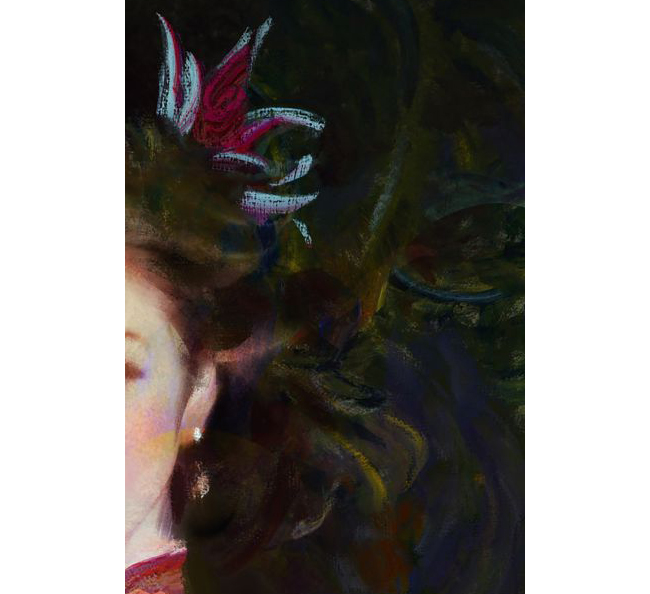
Ich wähle eine Blattbürste, um die Haare und den Hintergrund zu malen. Ich versuche, sowohl kalte als auch warme Farben hinzuzufügen, um ein bisschen Leben in die Umwelt zu injizieren, so dass es nicht zu stickig ist. Manchmal male ich den Hintergrund wie eine abstrakte Malerei.
08. Ändern Sie den Gliedern

Ich passe den Umriss des Körpers ein, um die scharfe Form weicher zu machen. Ich entschied mich, den unteren Teil der Hand wegzulassen, weil es mir helfen wird, den oberen Teil des Körpers des Charakters auszudrücken.
09. Facial Funktionen einführen
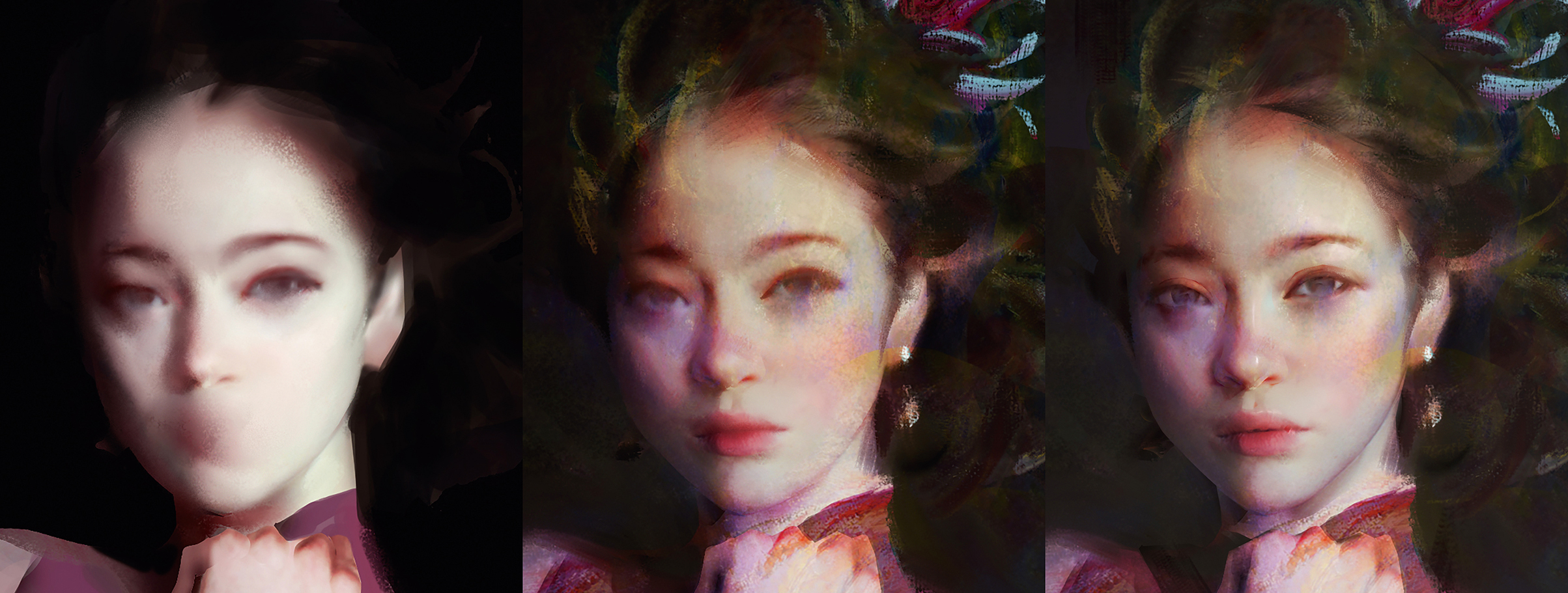
Ich wechsle auf eine Binsel mit niedriger Deckkraft, um das Gesicht zu malen, da der Mischerbürste für das Malen von Details ungeeignet ist. Mein Ansatz ist, eine große Eierform zu malen, und verwenden Sie dann einen kleinen Bürste, um das Gesichtsvolumen zu malen, und verwenden Sie dann eine noch kleinere Bürste, um die Details anzugehen.
10. Vorschau und überprüfen Sie die Form

Durch die Verwendung der Mischerbürste habe ich viele kleine Formen und winzige Pinselstriche hergestellt. Also nutze ich die Gelegenheit, das Formular zu überprüfen und einige Ideen zu finden, um meine Arbeit abzuschließen. Ich benutze diese Pausen, um mein Gemälde Tempo zu verwalten.
11. Passen Sie die Handposition an
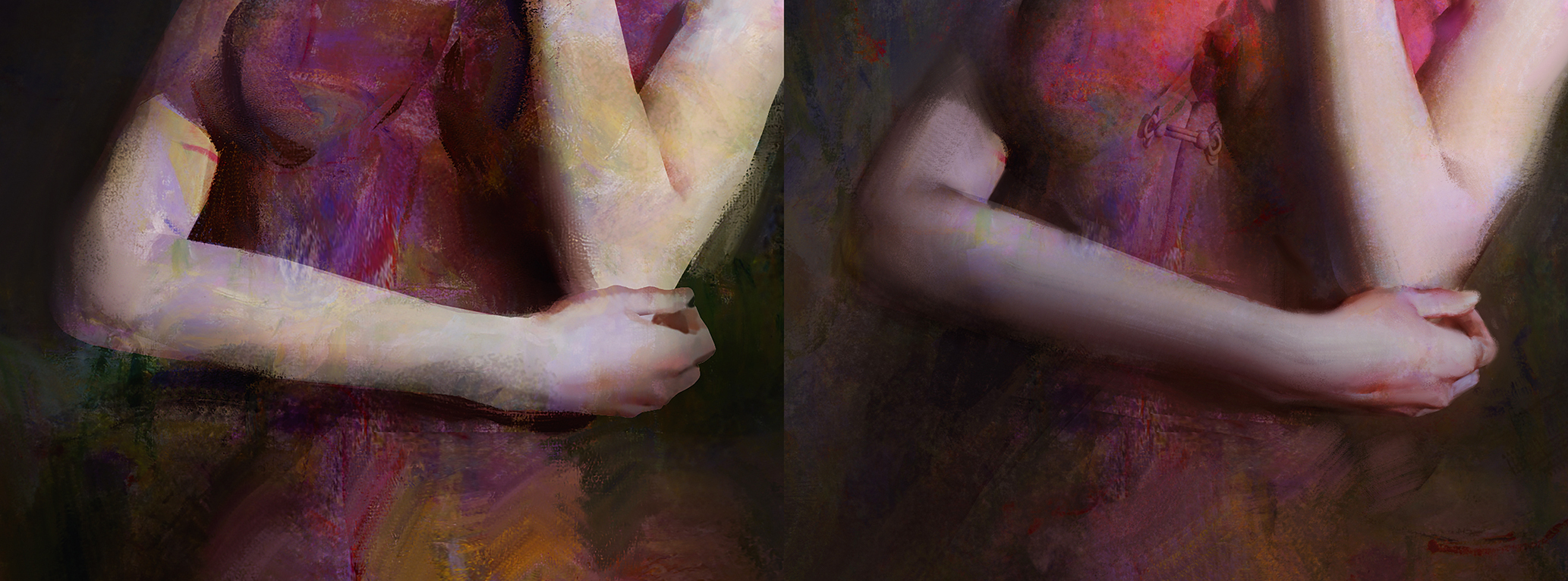
Die Position ihrer Hand sieht falsch aus, also passe ich es leicht an. Ich ändere die Farbe im Arm, weil ich lebhafte Farben für das Gesicht des Charakters reservieren möchte.
12. variieren Sie das Aussehen der Kleidung des Charakters
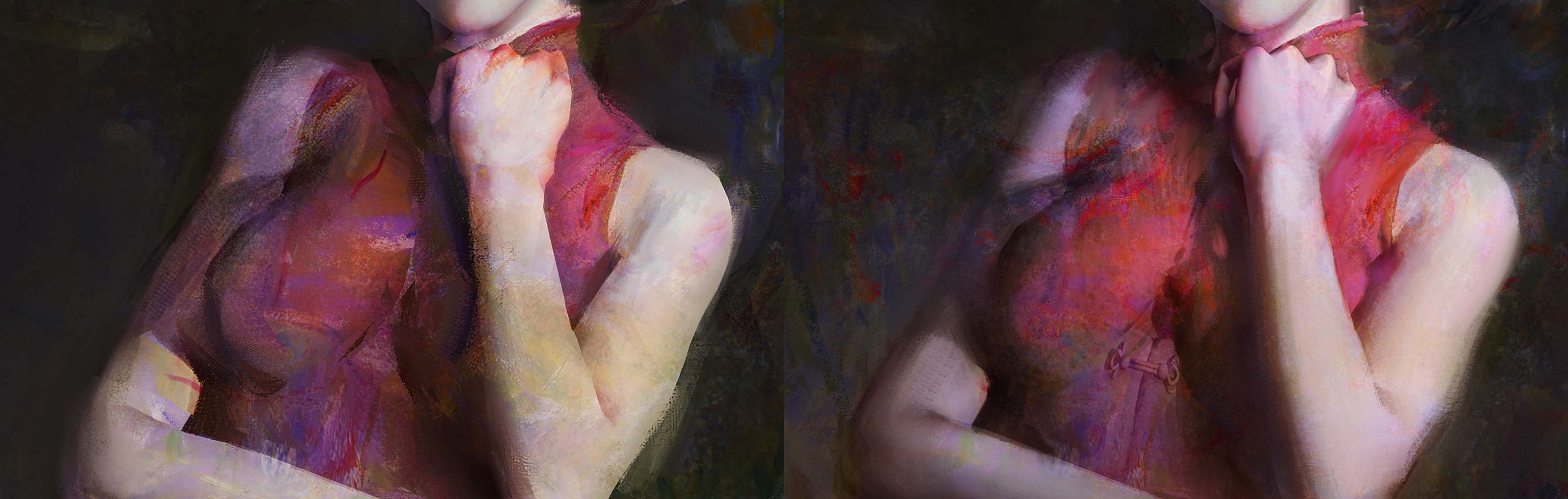
Die Farbe des Stoffes ist das reinste Objekt in diesem Gemälde. Für mich ist Rot die schwierigste Farbe zum Ausdruck. Ich versuche, den größten Teil des roten Kleides ein kaltes Erscheinungsbild zu geben, nur ein starkes Rot in der Nähe des Arms des Charakters.
13. Stellen Sie die Form um den Kopf ein

Ich nähere mich jetzt dem Ziel. Der Kopf ist immer noch der primäre Teil dieses Gemäldes, sodass ich die Formen um den Kopf einhielt, um sicherzustellen, dass sie einfach noch nicht steif sind. Ich halte die lockere Textur auf ihrer rechten Seite und fügen Sie eine subtile dunkle Farbe hinzu, um das Haar in den Hintergrund zu mischen.
14. Beende das Porträt

Dies ist mein Lieblingsschritt im kreativen Prozess - und nicht nur, weil ich nah an der Finish bin! Ich mag Gemälde mit einem Sinn für visuelle Rhythmus. In diesem Werkstatt versuche ich, weniger detailliert zu detaillieren, um einen Kontrast zwischen dem rauen und dem komplizierten Kurs zu erstellen. Ich verbinde nicht alle Details mit dunklen Farben.
Stattdessen lasse ich einige Bereiche, um als Link zu den umliegenden Tönen zu dienen.Dieser Ansatz erzeugt Ebb und fließt in einem Bild und vermeidet die Falle eines dunklen Gemälds, der nur steif aussieht.Die raueren Bereiche werden den Betrachter dazu ermutigen, ihre Fantasie zu nutzen.
Dieser Artikel wurde ursprünglich in veröffentlicht Imaginefx. Das weltweit meistverkaufte Magazin für digitale Künstler. Abonnieren Sie sich hier imaginefx .
Zum Thema passende Artikel:
- Verwenden Sie das Stiftwerkzeug und--Texturen, um die Tiefe in Photoshop hinzuzufügen
- Die 5 besten Laptops für Photoshop jetzt
- 66 Kostenlose Photoshop-Aktionen
wie man - Die beliebtesten Artikel
Machen Sie Ihren eigenen Stift mit nur 4 Haushaltsgegenständen (ernsthaft)
wie man Sep 15, 2025(Bildkredite: Olly Curtis) Wussten Sie, dass es möglich ist, Ihren eigenen Stift für Ihr iPad oder Ihren Tablet zu ..
JAMSTACK: Aufbau schneller, effizientere Websites heute
wie man Sep 15, 2025(Bildkredite: Zukunft / Joseph Ford) JAMSTACK ist ein Verfahren zum Erstellen und Servieren von Websites mit minimale..
Erstellen Sie Ihren eigenen kalligraphischen Pinsel in Illustrator
wie man Sep 15, 2025Eines der besten Dinge über Illustrator ist die Fähigkeit, Ihre eigenen Pinsel zu erstellen. Sie finden einige erstaunliche kos..
Stil Eine Seite mit SASS
wie man Sep 15, 2025Sie können mit CSS viel tun - vielleicht mehr als Sie denken, aber die ehrwürdige Style-Bogensprache hat seine Einschränkungen..
4 Tipps zur Verbesserung der Leistung Ihrer Seite
wie man Sep 15, 2025Web Performance Analyst. Henri Helvetica. Wird seine Pro-Tipps, wie Sie die Leistung Ihre..
Wie kann ich Google-Rankings mit Ihrem Inhalt beeinflussen
wie man Sep 15, 2025Ihre Inhalte gehen nirgendwohin, wenn Menschen, wenn Personen nicht suchen und feststellen können, sodass der Inhalt mit einem V..
Aktualisieren Sie Ihre Texturen in Substanz-Designer
wie man Sep 15, 2025Bungie Blei-Umweltkünstlerin Daniel Thiger führt uns durch seine Techniken zur Herstellung realistischer, zwingender Texturieru..
So gestalten Sie ein Buchcover in InDesign
wie man Sep 15, 2025Das Sprichwort könnte sein, "beurteilen Sie ein Buch nicht nach seinem Einband, aber das Design eines Covers kann tatsächlich den Erfolg eines Buches machen oder brechen. Wenn Sie wie ich s..
Kategorien
- AI & Machine Learning
- AIRPODS
- Amazon
- Amazon Alexa & Amazon Echo
- Amazon Alexa & Amazon Echo
- Amazonas Feuerfernseher
- Amazon Prime Video
- Android
- Android-Telefone & Tablets
- Android Phones & Tablets
- Android TV
- Apfel
- Apple App Store
- Apple Homekit & Apple HomePod
- Apple Music
- Apple TV
- Apple Watch
- Apps & Web-Apps
- Apps & Web Apps
- Audio
- Chromebook & Chrome OS
- Chromebook & Chrome OS
- Chromecast
- Cloud & Internet
- Cloud & Internet
- Cloud Und Internet
- Computerhardware
- Computerverlauf
- Schnurschneiden & Streaming
- Cord Cutting & Streaming
- Discord
- Disney +
- DIY
- Electric Vehicles
- Ereader
- Grundlagen
- Explainers
- Spielen
- General
- Gmail
- Google Assistant & Google Nest
- Google Assistant & Google Nest
- Google Chrome
- Google Docs
- Google Drive
- Google Maps
- Google Play Store
- Google-Blätter
- Google-Folien
- Google TV
- Hardware
- HBO MAX
- Wie Man
- Hulu
- Internet Slang & Abkürzungen
- IPhone & IPad
- Kindle
- Linux
- Mac
- Wartung Und Optimierung
- Microsoft Edge
- Microsoft Excel
- Microsoft Office
- Microsoft Outlook
- Microsoft PowerPoint
- Microsoft-Teams
- Microsoft Word
- Mozilla Firefox
- Netflix
- Nintendo-Schalter
- Paramount +
- PC-Gaming
- Peacock
- Fotografie
- Photoshop
- Playstation
- Datenschutz & Sicherheit
- Privacy & Security
- Privatsphäre Und Sicherheit
- Produkt-Roundups
- Programming
- Raspberry Pi
- Roku
- Safari
- Samsung-Telefone & Tablets
- Samsung Phones & Tablets
- Slack
- Smart Home
- Snapchat
- Social Media
- Space
- Spotify
- Zunder
- Fehlerbehebung
- TV
- Videospiele
- Virtual Reality
- VPNs
- Webbrowser
- WIFI & Router
- WiFi & Routers
- Windows
- Windows 10
- Windows 11
- Windows 7
- Xbox
- YouTube & YouTube TV
- YouTube & YouTube TV
- Zoom
- Erklärer







